مع التقدم التكنولوجي الكبير، تم بالفعل تقديم العديد من مواقع التواصل الاجتماعي للجمهور. ومن بين أكثرها استخدامًا وشهرة سناب شات. إنها منصة تتيح للمستخدمين إنشاء ومشاركة الصور ومقاطع الفيديو. ولديها العديد من المرشحات والوظائف التي تساعد المستخدمين على تحسين محتواهم بشكل أكبر. لكن المحتوى الطويل لا يمكن نشره على سناب شات. وبالتالي، من المهم معرفة كيفية قص مقاطع الفيديو في سناب شاتستسلط هذه التدوينة الضوء على عدة طرق سهلة يمكنك الاختيار من بينها.
المحتويات: الجزء 1. كيفية قص فيديو Snapchat من الذكريات؟الجزء 2. كيفية تقليم فيديو Snapchat إلى أقل من 10 ثوانٍ؟الجزء 3. كيفية قص فيديو Snapchat الذي يزيد طوله عن 60 ثانية؟الجزء 4. كيفية تعديل مقطع فيديو على Snapchat من ألبوم الكاميرا؟وفي الختام
الجزء 1. كيفية قص فيديو Snapchat من الذكريات؟
إذا كان لديك ملفات فيديو (تم تصويرها عبر تطبيقات برامج أخرى) وترغب في مشاركتها على جهازك حساب سناب شات بالنسبة لأصدقائك ومتابعيك، يجب أن يكون تحميلها من "الذكريات" أمرًا بسيطًا وسهلاً بمساعدة قائمة التحرير في التطبيق.
إليك البرنامج التعليمي حول كيفية قص مقاطع فيديو Snapchat من الذكريات.
- قم بتشغيل ألبوم الذكريات بالضغط على الأيقونة الموجودة بجوار زر "التقاط" على Snapchat.
- حدد الفيديو الذي تريد تحريره من علامة التبويب "الذكريات". ابحث عن أيقونة "القلم الرصاص". يجب أن تكون في الجزء الأيسر السفلي. سيتم توجيهك إلى وضع التحرير.
- يتعين عليك النقر على "صورة الفيديو المصغرة" بعد ذلك.
- يجب أن ترى الآن الجدول الزمني الكامل للمحتوى المحدد. استخدم شريط التمرير لقص وتقييد وقت التشغيل.
- عند الانتهاء من الخطوة السابقة، اضغط على زر "مشاركة". سيكون لديك خيار حفظ الفيديو المقصوص أو مشاركته عبر تطبيقات أخرى.
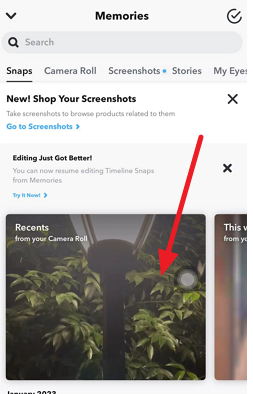
الجزء 2. كيفية تقليم فيديو Snapchat إلى أقل من 10 ثوانٍ؟
إذا كنت تتساءل عن كيفية قص مقاطع فيديو Snapchat إلى أقل من 10 ثوانٍ، فالأمر بسيط للغاية. في هذا القسم، سنشاركك كيفية القيام بذلك إذا كنت تستخدم مقطع فيديو تم تصويره للتو من خلال التطبيق نفسه. يمكن الاستفادة من وظيفة التحرير المضمنة في Snapchat بعد التسجيل في هذه الحالة.
فيما يلي الخطوات للرجوع إليها بسهولة.
- ابدأ بتسجيل فيديو Snapchat بالضغط على قائمة "التقاط".
- عند الانتهاء، يجب أن ترى أيقونة "+" في الأسفل. يجب عليك الضغط عليها.
- انقر على الصورة المصغرة للفيديو بعد ذلك. يجب أن يظهر الجدول الزمني للمحتوى على الفور.
- قم ببساطة بسحب شريط التمرير لتحديد القسم الذي ترغب في الاحتفاظ به.
- من الممكن أيضًا إضافة العديد من القصص المختلفة. يمكنك قصها واحدة تلو الأخرى ودمجها في قصة جديدة. بمجرد الانتهاء، انقر على خيار "حفظ".
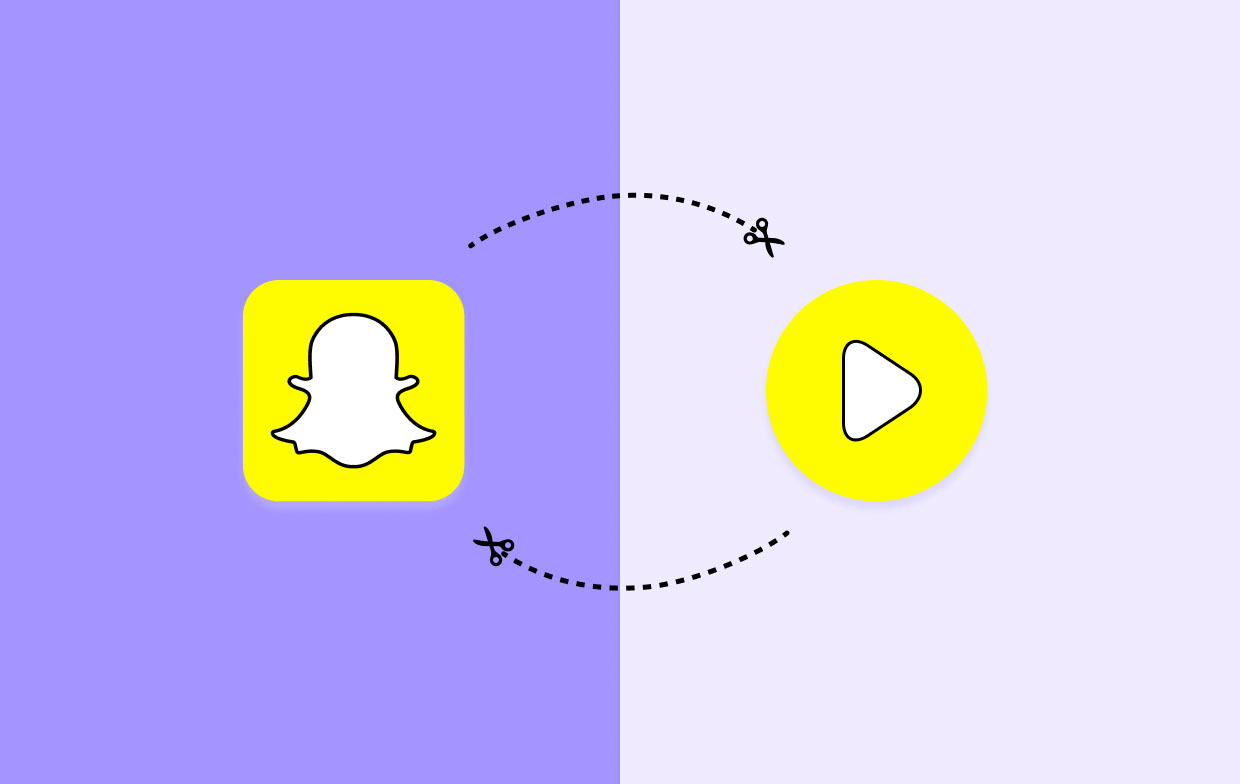
الجزء 3. كيفية قص فيديو Snapchat الذي يزيد طوله عن 60 ثانية؟
في الواقع، الخياران الأوليان اللذان تمت مشاركتهما حول كيفية قص مقاطع فيديو Snapchat فعالان بالتأكيد. ومع ذلك، إذا كنت تبحث عن أفضل طريقة لتحرير محتوى يبلغ طوله 60 ثانية، فمن المستحسن أن تجرب مدى روعة مسجل شاشة آي ماي ماك هذه أداة احترافية يمكنها المساعدة في التعامل مع الشاشة وكاميرا الويب و تسجيل الصوت مع ضمان حصولك على أفضل إخراج ممكن. إنه سهل الاستخدام والتثبيت ويدعمه كل من أجهزة الكمبيوتر التي تعمل بنظامي التشغيل Windows وMac. يتمتع بواجهة بسيطة تجعل التنقل فيه بسيطًا. بالإضافة إلى وظائف التسجيل الرئيسية، فإنه يحتوي أيضًا على قوائم تحرير تتضمن التشذيب والمزيد. تتوفر أيضًا أدوات التعليق التوضيحي في الوقت الفعلي.
احصل على نسخة تجريبية مجانية الآن! ماك عادي M-سلسلة ماك احصل على نسخة تجريبية مجانية الآن!
لالتقاط شاشتك والاحتفاظ فقط بجزء من مقطع الفيديو الذي تبلغ مدته 60 ثانية لمحتوى Snapchat الخاص بك، إليك ما عليك القيام به بمساعدة أداة iMyMac.
- قم بتثبيت التطبيق على جهاز الكمبيوتر الخاص بك وحدد قائمة "مسجل الفيديو".
- قم بتحديد إعدادات التسجيل التي ترغب في تطبيقها بما في ذلك إعدادات الصوت.
- سيبدأ التسجيل عند الضغط على زر "بدء التسجيل".
- يمكنك الاستفادة من الوظائف المتاحة حسب رغبتك.
- بمجرد الانتهاء، اضغط على زر "إيقاف" الأحمر لإنهاء العملية.
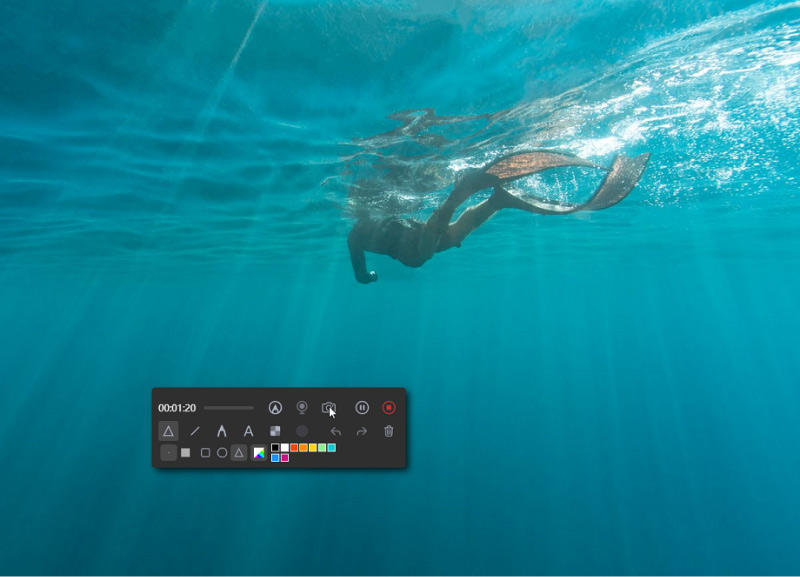
الجزء 4. كيفية تعديل مقطع فيديو على Snapchat من ألبوم الكاميرا؟
بصرف النظر عن مشاركة كيفية قص مقاطع فيديو Snapchat من خلال الأجزاء السابقة من هذه المقالة، فنحن الآن في هذا القسم حيث الدليل التفصيلي حول تحرير مقاطع الفيديو من كاميرا رول لإنشاء محتوى Snapchat سيتم مشاركته. لحسن الحظ، من السهل جدًا القيام بذلك أيضًا. إليك ما تحتاج إلى اتباعه.
- قم بتشغيل تطبيق Snapchat الخاص بك.
- انتقل إلى عرض "الكاميرا".
- بجانب أيقونة "الكاميرا"، هناك أيقونة "متداخلة". اضغط عليها لتحديد علامة التبويب "الذكريات".
- عند فتح التطبيق، يجب أن ترى علامة التبويب "ألبوم الكاميرا" في الأعلى.
- حدد الصور التي تريد مشاركتها.
- يمكنك الضغط على قائمة "تعديل" أو عدم الضغط عليها. يمكنك الاستفادة من هذه القائمة إذا كنت ترغب في إجراء تعديلات على الصور المختارة. هناك العديد من الخيارات والوظائف المتاحة للاختيار من بينها. يمكنك إضافة نص، ورسم خطوط، ووضع ملصقات أو رموز تعبيرية، وتعيين حد زمني، وغير ذلك الكثير حسب رغبتك.
- لمشاركة الصور، يمكنك الضغط على زر "إرسال إلى" (الرمز الأزرق).
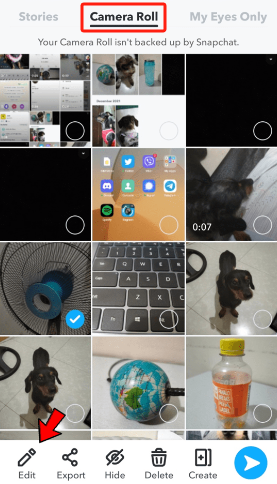
في حال كنت مهتمًا، فمن المفيد أيضًا أن تعلم أن Snapchat يحتوي على العديد من ميزات التحرير. يمكن للمرء إضافة الموسيقى أو المؤثرات الخاصة إذا رغب في ذلك. تتوفر أيضًا أنماط نصية بديلة. إذا كنت تتطلع إلى إنشاء رموز تعبيرية وملصقات، فهذا ممكن أيضًا! يمكن أن يساعدك استخدام هذه الميزات في تحسين محتوى Snapchat الخاص بك بشكل أكبر.
وفي الختام
نأمل أن تكون قد تعلمت الآن كيفية قص مقاطع فيديو Snapchat بالكامل. لقد شاركنا هنا كيفية القيام بذلك إذا كنت ستستخدم محتوى من علامة التبويب "الذكريات" بالإضافة إلى دروس تعليمية مشتركة حول كيفية تقصير مقاطع الفيديو إلى ما يصل إلى 10 ثوانٍ فقط (لتجنب المشكلات عند تحميلها على Snapchat). بالإضافة إلى هذه الأدلة، قدمنا أيضًا أداة احترافية، مسجل الشاشة iMyMac، وهي مفيدة عندما يتعلق الأمر بقص مقاطع الفيديو التي يزيد طولها عن 60 ثانية.



